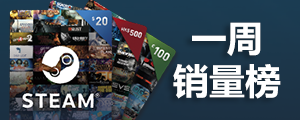ZiNc完全使用手册
ZiNc完全使用手册
使用方法:
到emuhype下载最新版本。解开模拟器的压缩档到自订的目录中。
将ROMSet放到roms目录中,假如是要玩Capcom Zn-1的游戏,需要BIOS(firmware.zip ,zn-1.bin 0x50033af6),一样要放到roms目录。
进入 ms-dos 模式用键盘输入指令 zinc.exe 或建立批次档来执行,在Windows下则可以建立捷径 。建立批次档(捷径)后,在zinc.exe后隔一空格加游戏编号,就可以开始游戏。
批次档(捷径)的范例:“zinc.exe 19”
在游戏编号后再空一格,就可以输入参数,例如:“zinc.exe 19 --use-sound=no”
多个参数可合并使用:
“zinc.exe 19 --roms-directory="C:\zinc\roms" --sound-filter-enable=yes --sound-filter-cutoff=44100”
关于游戏编号可以执行“zinc.exe --list-games ”查看。
关于ROMSet的资讯,可以查阅readme.txt。请留意游戏Zip档名的对应。
参数说明
参数 说明
--help 列出说明
--list-games 列出支援的游戏列表
--version 查看模拟器版本资讯
--verify 验证ROMSet
范例:
zinc.exe --help
zinc.exe --list-games
zinc.exe --version
zinc.exe 19 --verify
参数 说明 预设值
--use-config-file=<value> 使用组态档 zinc.cfg
--use-renderer-cfg-file=<value> 使用renderer组态档 renderer.cfg
--use-controller-cfg-file=<value> 使用controller组态档 无(使用预设键)
--roms-directory=<value> 设定 roms所在目录 \roms
--renderer=<value> 使用renderer附件 renderer.znc
--controller=<value> 使用controller附件 controller.znc
范例:
zinc.exe 19 --use-config-file="zinc.cfg"
zinc.exe 19 --use-renderer-cfg-file="renderer.cfg"
zinc.exe 19 --use-controller-cfg-file="controller.cfg"
zinc.exe 19 --roms-directory="C:\roms"
zinc.exe 19 --renderer="renderer.znc"
zinc.exe 19 --controller="controller.znc"
参数 说明 预设值
--use-sound=<yes|no> 开启声音 yes
--sound-filter-enable=<yes|no> 开启声音滤波器 no
--sound-filter-cutoff=<value> 滤波器取样值 22050
--sound-surround-lite-enable=<yes|no> 开启Lite-Surround环绕音效 no
--sound-surround_lite-multiplier=<value> 调整环绕音效扩大器 40
范例:
zinc.exe 19 --use-sound=no
zinc.exe 19 --sound-filter-enable=yes
zinc.exe 19 --sound-filter-cutoff=44100
zinc.exe 19 --sound-surround-lite-enable=yes
zinc.exe 19 --sound-surround_lite-multiplier=50
参数 说明 预设值
--sound-stereo-exciter=<yes|no> 激发立体声 no
--use-slow-geometry=<yes|no> 使用更精确的几何运算 no
范例:
zinc.exe 19 --sound-stereo-exciter=yes
zinc.exe 19 --use-slow-geometry=no
游戏操纵
预设按键:
1 - 玩家 1 开始
2 - 玩家 2 开始
4 - 进入测试模式
5 - 玩家 1 投币
6 - 玩家 2 投币
方向键 (left, right, up, down) - 操纵方向
A,S,D,F,G,Z,X,C - 按钮
Q,W,E,R - 测试模式选单的方向键
ESC - 离开模拟器
F5 - 抓图 (可能要视renderer而定)
Zinc的参数实在是很长一串,如果你懒得设,可以使用前导程式。Aldo(http://www.aldostools.com/)出的Zinc Feont-End非常简单。
视窗中有几个按钮,Play为开始游戏,在这之前,你应该先到Options设定。View Output,可以让你查看Zinc执行的讯息,可用来查看错误,你必须先按下Log钮,才能纪录讯息。D3d/OGL/Glide,可以切换显示用的renderer,档名分别为d3d_renderer.znc、ogl_renderer.znc、glide_renderer.znc。
Options\Video Setup,设定显示效果,设定值会纪录在renderer.cfg中。
Options\Controller Setup,设定控制器,Zinc Feont-End内有附controller.znc,你应该使用它,设定值纪录在controller.cfg。
Options\Setup,Zinc本身的设定,可以参考参数说明,设定值纪录在zinc.cfg。
设定完成就可以Play开始,当然你必须准备好你的ROMSet。
另一个前导程式 ZiNcGUI(http://dafreak.emuhq.com/)。
ZiNc的FAQ
问: 我无法让 Glide renderer 运作。
答:这个 renderer 只能在 3DFX Voodoo 绘图卡下工作。
问: 为什么 ZiNc 不允许我载入修改过的 ROMs? 你这是在迫害我的权利!!@!
答:我们从 ZiNc 0.9版加入了 CRC 检查,以确保它只接受正确的 dumps。这么做可以避免那些关于ZiNc不能执行他们的roms之类的错误回报淹没了讨论板,而这个rom可能根本是个损坏的 dump。
不幸的这意谓著不支援区码的修改。我们并不在乎你是要修改你rom的区码还是要用 Britney Spears 取代 Sophitia。但是我们不想听到你在第五关当掉或者是画面锁在最后的魔王,只因为你改了你的 rom。
修改你的rom搞乱CRC值,事实上是最差的做法。如果假如这些“正确 CRC / 修改过的 roms”到处散播,然后再也没有人能告诉我它到底是正确的或错误的 dump或“完美”修改过区码的或是别的东西。假如这事发生了,我们会很不爽,而且会加入 MD5、CRC64、Adler32等等。直到它不可能再仿冒你的检查码。
有些人使用“trainer”之类的程式做区码的修改,它不是直接修改 rom,而是在 ZiNc 载入它后再做修改。它可能会导致你的游戏当掉,这不是 ZiNc 的错。记住在你抱怨游戏当掉之前,请先确定你没有在执行 trainer。
问:我按下 ZiNc 然后闪过一个黑色视窗且立刻消失。救命!
答:ZiNc 没有图形使用者介面,因为开发者想要投入最多的时间在像是使更多的游戏能够运作和使它们正确执行之类的工作。 你需要使用命令提示字元(有时叫做“DOS视窗”)来执行 ZiNc 或者下载使用“前导程式”,像是Aldo′s。它们释出的时间,请查看各讨论板的相关讯息。
What's wrong with it?
警告 警告 警告:假如你让它进入开头画面之后的展示模式,Sonic Wings Limited 可以会锁住你的整个系统。要避开这个,就是立刻投下硬币。只要进入游戏,就没有危险,可以安心的游戏。
System 11 游戏没有声音,因为我们不瞭解“Namco 195”声音 CPU。它可能衍生自 680x 或者是 Hitachi Z8 series microcontroller。 假如你知道任何有关这个的事或者你有文件资料请让我们知道。
Troubleshooting
第一次执行 Psychic Force 时,你可能要进入 test menu。选择“Factory Defaults”然后“Yes”然后再“Exit”。 画面将会说明要“RESET”并且跳出来。等个一二秒后把模拟器结束,再重新启动。 Psychic Force 就可以正确的执行。
相关阅读
- 死亡循环图文攻略 玩法机制及上手感受详细解读[09-16]
- 涨粉二维码游戏好玩吗[08-20]
- Starmancer星际漫游者小人打架解决方式一览[08-11]
- 暗黑破坏神3第24赛季武僧特化悬赏BD攻略[08-11]
- 毁灭战士永恒全收集剧情流程视频攻略[08-11]
- 神佑释放遗迹之核、遗物碎片获得方法分享[08-11]
- 毁灭战士永恒掠夺者打法技巧详解[08-11]